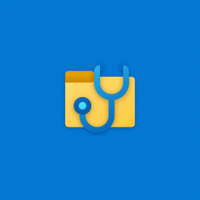Внимание: Windows 7 Convenience Rollup добавя телеметрия
Много потребители са загрижени за Услуги за телеметрия и събиране на данни които Microsoft комплектува с Windows 10. Някои потребители смятат тези функции за опит за шпиониране и причина да не преминават към Windows 10. Дори ако Microsoft твърди, че такива големи данни се използват само за подобряване на потребителското изживяване, в крайна сметка за крайния потребител, контролът върху всички събрани данни е основен приоритет. След пускането на Windows 10, Microsoft пуснаха актуализации за Windows 7 и Windows 8, които увеличават събраните данни чрез добавяне на повече входни точки за телеметрия към тези операционни системи. Трябва да знаете, че Удобен сборен пакет за Windows 7 също така идва с пакетни актуализации за телеметрия.
Ако не сте доволни от каквато и да е форма на данни, които се събират и изпращат до Microsoft, независимо за какво те твърдят, че ги използват, трябва да бъдете информирани, че Сборният пакет за удобство за Windows 7 включва KB3068708, KB3075249 & KB3080149 - всичките 3 актуализации добавят още функции за телеметрия и събиране на данни към Windows 7.
За да избегнете това, трябва да изключите опцията Програма за подобряване на клиентското изживяване (CEIP). Когато е деактивиран, той предотвратява събирането и изпращането на телеметрични данни до Microsoft. Това може да се провери с помощта на SysInternals TCPView, който не показва връзки към сървърите на Microsoft на Windows 7, след като CEIP е бил изключен.
Ето как можете деактивирайте напълно програмата за подобряване на потребителското изживяване в Windows 7.
- Отворете контролния панел
- Отидете на Контролен панел\Система и сигурност\Център за действие:
- Отляво щракнете върху Промяна на настройките на Центъра за действие.
- На следващата страница превъртете надолу и щракнете върху връзката Настройки на програмата за подобряване на потребителското изживяване.
- Ще се появи следният диалогов прозорец:
Изберете опцията Не, не искам да участвам в програмата както е показано по-горе, след което щракнете върху бутона Запазите промените.
Освен това можете да деактивирате няколко задачи в Task Scheduler.
Отидете на Контролен панел\Система и сигурност\Административни инструменти.
Отворете следната папка в
Административни инструменти \ Библиотека на планировчика на задачи \ Microsoft \ Windows възли \ Опит с приложения:
Деактивирайте тези задачи:
- AITA агент
- ProgramDataUpdater
Просто щракнете с десния бутон върху всяка от тези задачи и изберете "Деактивиране" от контекстното меню, както е показано по-долу.
Сега отидете в следната папка:
Библиотека на Task Scheduler Library \ Microsoft \ Windows \ Програма за подобряване на потребителското изживяване:
Деактивирайте тези задачи:
- Консолидатор
- KernelCEIPTask
- Използвайте CEIP задачи
След това включената функция за телеметрия няма да изпраща данни до Microsoft, поне към момента на писането. Това е.